Windows 10 CMDでログインパスワードを削除するにはどうすればよいですか?
コマンドプロンプトを使用してWindows10ローカル管理者パスワードをリセットする手順:
- ステップ1:Windows10インストールディスクまたはインストールUSBを準備します。 …
- ステップ2:ロックされたWindows10コンピューターをインストールディスクから起動します。 …
- 手順3:ユーティリティマネージャーをコマンドプロンプトに置き換えます。 …
- 手順4:コマンドプロンプトを使用してWindows10ローカル管理者パスワードをリセットします。
ログインパスワードを削除するにはどうすればよいですか?
個々のパスワードを削除するには:
- [ツール]メニューを開きます。
- インターネットオプションを選択します。
- [コンテンツ]をクリックします。
- [オートコンプリート]で、[設定]をクリックします。
- [パスワードの管理]をクリックします。
- Webクレデンシャルマネージャーをクリックします。
- パスワードを削除するWebサイトの横にあるドロップダウン矢印をクリックします。
- [削除]をクリックします。
Windows 10の起動からパスワードを削除するにはどうすればよいですか?
Windows10でパスワード機能をオフにする方法
- [スタート]メニューをクリックして、「netplwiz」と入力します。一番上の結果は同じ名前のプログラムであるはずです—それをクリックして開きます。 …
- 起動する[ユーザーアカウント]画面で、[ユーザーはこのコンピューターを使用するには名前とパスワードを入力する必要があります]というチェックボックスをオフにします。 …
- 「適用」をクリックします。
- プロンプトが表示されたら、パスワードを再入力して変更を確認します。
24日。 2019г。
CMDを使用してユーザーアカウントを削除するにはどうすればよいですか?
ユーザーアカウントを削除する
- net userと入力し、Enterキーを押して、コンピューターのユーザーアカウントを表示します。
- net user username / deleteと入力します。ここで、usernameは、削除するユーザーの名前です。 …
- net userと入力し、Enterキーを押して、ユーザーアカウントが削除されたことを確認します。
- コマンドプロンプトを閉じて、このアクティビティを完了します。
7янв。 2021年。
パスワードを忘れた場合、Windows 10にログインするにはどうすればよいですか?
Windows10ローカルアカウントのパスワードをリセットする
- サインイン画面で[パスワードのリセット]リンクを選択します。代わりにPINを使用する場合は、PINサインインの問題を参照してください。ネットワーク上にある仕事用デバイスを使用している場合、パスワードまたはPINをリセットするオプションが表示されない場合があります。 …
- セキュリティ保護用の質問に答えます。
- 新しいパスワードを入力してください。
- 通常どおり、新しいパスワードでログインします。
Windows 10で管理者パスワードを忘れた場合はどうすればよいですか?
Windows10およびWindows8。x
- Win-rを押します。ダイアログボックスで、compmgmtと入力します。 mscをクリックし、Enterキーを押します。
- ローカルユーザーとグループを展開し、ユーザーフォルダを選択します。
- 管理者アカウントを右クリックして、[パスワード]を選択します。
- 画面の指示に従ってタスクを完了します。
14янв。 2020г。
Windowsログインをバイパスするにはどうすればよいですか?
Windows 10、8、または7のパスワードログイン画面をバイパスする方法
- Windowsキー+Rを押して、[実行]ボックスを表示します。 …
- 表示される[ユーザーアカウント]ダイアログで、自動的にログインするために使用するアカウントを選択し、[ユーザーはこのコンピューターを使用するためにユーザー名とパスワードを入力する必要があります]チェックボックスをオフにします。
Windowsログイン画面をバイパスするにはどうすればよいですか?
パスワードなしでWindowsログイン画面をバイパスする
- コンピューターにログインしているときに、Windowsキー+Rキーを押して[実行]ウィンドウを表示します。次に、フィールドにnetplwizと入力して、[OK]を押します。
- このコンピューターを使用するには、[ユーザーはユーザー名とパスワードを入力する必要があります]の横にあるチェックボックスをオフにします。
29日。 2019г。
ラップトップからパスワードを削除するにはどうすればよいですか?
パスワード保護を無効にする
- Windowsオーブをクリックし、検索ボックスに「ユーザーアカウント」と入力します。 …
- 「パスワードを削除する」オプションを選択します。 …
- 「パスワードの削除」ボタンをクリックしてパスワードを削除し、「ユーザーアカウント」画面に戻ります。 …
- Windowsオーブをクリックし、[プログラムとファイルの検索]ボックスに「netplwiz」と入力します。
CMDを使用してユーザー名を見つけるにはどうすればよいですか?
WhoAmIコマンド
- Windowsキーを押したまま、「R」を押して実行ウィンドウを表示します。
- 「CMD」と入力し、「Enter」を押してコマンドプロンプトを開きます。
- コマンドプロンプトで次のように入力し、「Enter」キーを押します:whoami。
- コンピューター名またはドメインの後にユーザー名が表示されます。
CMDで自分自身を管理者にするにはどうすればよいですか?
コマンドプロンプトを使用する
ホーム画面から[実行]ボックスを起動します– Wind+Rキーボードキーを押します。 「cmd」と入力してEnterキーを押します。 CMDウィンドウで「netuseradministrator/active:yes」と入力します。それだけです。
cmdプロンプトで管理者に変更するにはどうすればよいですか?
[実行]ボックスを使用してアプリを開くことに慣れている場合は、それを使用して、管理者権限でコマンドプロンプトを起動できます。 Windows+Rを押して「実行」ボックスを開きます。ボックスに「cmd」と入力し、Ctrl + Shift + Enterを押して、管理者としてコマンドを実行します。
-
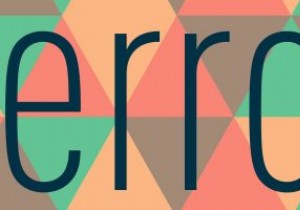 Windows10でカーネルセキュリティチェックの失敗を修正する方法
Windows10でカーネルセキュリティチェックの失敗を修正する方法Windowsでブルースクリーン(BSoD)を経験したことがある場合は、これがどれほど煩わしいことかご存知でしょう。このエラーが発生する理由はいくつかあります。たとえば、メモリの問題、ウイルス、破損したWindowsシステムファイル、ハードディスクエラーなどです。この記事では、「KERNEL_SECURITY_CHECK_FAILURE」エラーによって引き起こされたブルースクリーンの修正に焦点を当てます。 「KERNEL_SECURITY_CHECK_FAILURE」エラーの原因はたくさんあります。解決策を検討して、その原因のいくつかを修正します。 システムファイルチェッカーを実行する シ
-
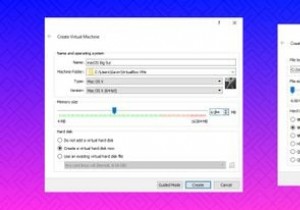 仮想マシンのWindows10でmacOSを実行する方法
仮想マシンのWindows10でmacOSを実行する方法Windows10は優れたオペレーティングシステムです。それには癖と煩わしさがありますが、どのオペレーティングシステムにはありませんか? MicrosoftやWindows10に注目している場合でも、買い物をすることができます。 これを行うには、既存のオペレーティングシステムと仮想マシンの安全な範囲から行うよりも良い方法はありますか?このようにして、WindowsでmacOSを実行できます。これは、WindowsでMac専用アプリを使用するのに最適です。 そこで、Windowsの仮想マシンにmacOSをインストールして、WindowsマシンからAppleアプリを実行できる仮想Hackint
-
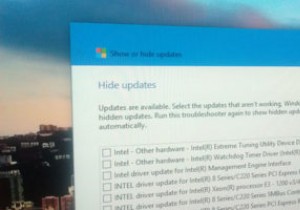 Windows10で不要なドライバーのインストールを一時的に防ぐ方法
Windows10で不要なドライバーのインストールを一時的に防ぐ方法Windows 10で非常に厄介な問題の1つは、更新プログラム、特にドライバーの更新プログラムでの動作です。個人的には、定期的なWindows Updateで重大な問題に直面したことはありませんが、Windows 10が古いラップトップのグラフィックカードドライバーを更新することを選択したときに、ドライバーの問題に直面しました。そのドライバーの更新は私のかわいそうな古いラップトップを台無しにしました、そしてそれを修正するのに私にはかなりの2時間かかりました。 Windows 10が互換性のないドライバーをマシンにダウンロードしていると思われる場合は、Windows10がその特定のドライバーをイ
